Comment désactiver la liste des répertoires dans WordPress
Publié: 2023-05-01Voulez-vous empêcher l'accès non autorisé aux fichiers et répertoires de votre site ? Si tel est le cas, vous voudrez peut-être apprendre à désactiver la liste des répertoires dans WordPress.
Selon des recherches récentes, plus de 70 % des sites Web sont vulnérables aux attaques dues à des logiciels obsolètes ou à des protocoles de sécurité faibles. En désactivant les listes de répertoires dans WordPress, vous pouvez ajouter une couche de protection supplémentaire à votre site et réduire le risque d'accès non autorisé à des informations sensibles.
La sécurité de votre site Web doit être protégée contre les menaces potentielles. Nous allons donc explorer les risques liés au fait de laisser les listes de répertoires activées sur votre site Web et comment désactiver les listes de répertoires dans WordPress.
Commençons et voyons comment désactiver les listes de répertoires sur votre site WordPress.
Qu'est-ce que la liste d'annuaires dans WordPress ?
La liste des répertoires dans WordPress est une fonctionnalité qui affiche la liste des fichiers et des dossiers dans le répertoire de votre site Web. Il peut potentiellement exposer des informations sensibles aux pirates et doit être désactivé pour des raisons de sécurité.
Cette fonctionnalité peut être utile dans certaines situations, par exemple lorsque vous souhaitez partager des fichiers avec d'autres personnes en les rendant accessibles via une URL.
Cependant, cela peut également poser un risque pour la sécurité car cela permet à quiconque d'accéder aux fichiers et répertoires de votre site Web. Il est important de désactiver la liste des répertoires dans WordPress pour empêcher tout accès non autorisé à vos fichiers et répertoires.
Pourquoi désactiver la navigation dans les répertoires dans WordPress ?
Un excellent moyen de renforcer votre sécurité WordPress consiste à désactiver la navigation dans les répertoires. Cela empêche quiconque de naviguer dans les fichiers de votre site.
Entre de mauvaises mains, ces informations peuvent être utilisées pour exploiter des vulnérabilités et obtenir un accès non autorisé à votre site. Voici quelques raisons pour lesquelles vous devriez désactiver la navigation dans les répertoires :
1. Empêche l'accès aux informations sensibles : lorsque la navigation dans les répertoires est activée, n'importe qui peut facilement afficher une liste de tous les fichiers de votre site Web. Cela inclut les sauvegardes, les vidages de base de données ou les fichiers de configuration pouvant contenir des informations sensibles.
2. Élimine la vulnérabilité de la liste des répertoires WordPress : En désactivant la navigation dans les répertoires, vous éliminez une vulnérabilité potentielle exploitée par les attaquants. Sans accès à la liste des répertoires, les attaquants ont moins d'informations avec lesquelles travailler lorsqu'ils tentent de trouver des faiblesses dans la sécurité de votre site.
3. Protège votre site contre les attaques par force brute : les attaques par force brute sont des tentatives d'accéder à votre site Web en devinant les noms d'utilisateur et les mots de passe. Si la navigation dans les répertoires est activée, les attaquants peuvent facilement accéder à votre page de connexion et utiliser des tactiques de force brute pour y accéder. La désactivation de la navigation dans les répertoires rend plus difficile pour les attaquants de trouver votre page de connexion.
En résumé, la désactivation de la navigation dans les répertoires dans WordPress est une mesure de sécurité importante qui aide à protéger votre site contre les vulnérabilités et les attaques. Ne laissez pas cette porte ouverte aux attaquants ; prendre les mesures nécessaires pour sécuriser votre site dès aujourd'hui.
Comment désactiver la liste des répertoires dans WordPress (4 méthodes)
L'activation des listes de répertoires dans WordPress peut présenter un risque de sécurité car cela permet aux visiteurs de voir ce qu'il y a dans vos répertoires sans se connecter. Cependant, il est possible de désactiver les listes de répertoires.
Il existe quatre méthodes que vous pouvez utiliser pour désactiver la liste des répertoires dans WordPress. Il est important de prendre cette mesure pour assurer la sécurité de votre site Web et protéger votre contenu contre tout accès non autorisé.
Selon votre site Web et vos besoins, vous pouvez choisir la méthode qui vous convient le mieux.
Méthode 1 : désactiver la liste des répertoires avec htaccess
La modification des options de navigation dans les répertoires de WordPress ou de tout CMS nécessite un accès au répertoire racine via FTP ou un gestionnaire de fichiers comme cPanel.
Vous pouvez utiliser FileZilla ou d'autres clients FTP gratuits pour accéder à la racine de votre site Web afin de désactiver la liste des répertoires avec le fichier .htaccess.
La plupart des installations WordPress contiennent déjà un fichier .htaccess. Il peut être caché ou vous devrez peut-être en créer un.
Vous pouvez simplement créer un fichier .htaccess avec la ligne de code suivante :
Options All -IndexesRemarque importante : Travaillez avec le fichier .htaccess avec soin, ne l'écrasez pas, sinon vos permaliens seront perdus.
Si vous avez déjà un fichier .htaccess sur votre serveur, vous pouvez créer une sauvegarde avant d'ouvrir le fichier, puis vous pouvez coller le code suivant à la fin de celui-ci.
Options All -IndexesVoici à quoi devrait ressembler le fichier .htaccess :
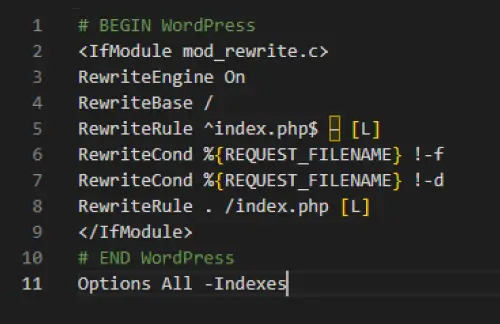
Remarque : En fonction des différents paramètres de vos plugins et de votre thème, le reste de vos codes dans le fichier .htaccess peut être différent.
Vous devrez enregistrer le fichier, puis le télécharger dans le même répertoire à partir duquel vous l'avez téléchargé. Si quelque chose se brise, remplacez-le par votre sauvegarde et réessayez.
Après avoir désactivé la navigation dans les répertoires, tous les répertoires que vous avez vus précédemment seront redirigés vers une page 403 Access Forbidden ou une page 404 Not Found.
Bien que cette méthode empêche les utilisateurs de trouver votre répertoire de listes de sites Web, les pirates peuvent le trouver à partir du code source de votre site Web.
Pour vous assurer que votre site Web est entièrement sécurisé, je vous suggère d'utiliser un plugin de protection comme WPShield Content Protector. Ce plugin peut vous aider à sécuriser votre site Web et à le protéger des voleurs et des pirates.

Méthode 2 : désactiver la liste des répertoires dans cPanel
La majorité des hébergeurs ont un moyen de désactiver les listes de répertoires avec cPanel. C'est très simple et cela aide à garder votre site en sécurité.
Pour désactiver la liste des répertoires, procédez comme suit :
Étape 1 : Connectez-vous à cPanel .
Étape 2 : Cliquez sur Index .

Étape 4 : Pour désactiver l'indexation, cliquez sur le nom du répertoire.
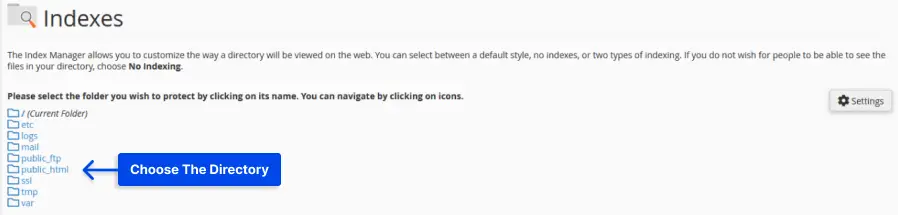
Étape 5 : Sélectionnez l'option Pas d'indexation et enregistrez les modifications.
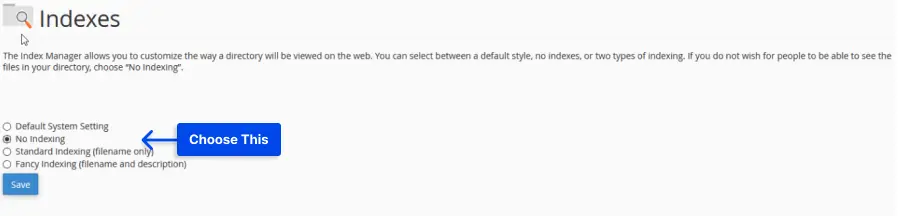
Maintenant, si vous accédez à l'URL, au lieu d'une liste de fichiers, vous devriez voir une erreur 403.
Méthode 3 : désactiver la liste des répertoires dans Apache
Si vous souhaitez désactiver complètement la liste des répertoires dans Apache, vous pouvez ajouter la directive -Indexes à la directive Options, ou vous pouvez la désactiver par répertoire dans la configuration du répertoire.
Pour désactiver la liste des répertoires avec Apache, procédez comme suit :
Étape 1 : Ouvrez le fichier de configuration d'Apache avec un éditeur de texte.
Étape 2 : Ajoutez la ligne suivante dans le répertoire de votre choix :
Options -Indexes 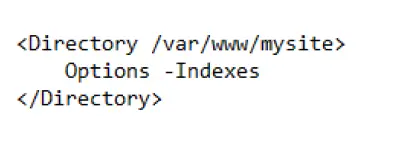
Méthode 4 : désactiver la liste des répertoires dans IIS
Dans cette section, nous expliquerons comment désactiver la liste des répertoires dans IIS. Il s'agit d'une mesure de sécurité importante car, par défaut, IIS affiche la liste des répertoires, ce qui peut potentiellement exposer des informations sensibles à des utilisateurs non autorisés.
Qu'est-ce qu'IIS ? IIS signifie Internet Information Services, c'est un logiciel de serveur Web créé par Microsoft qui est utilisé pour héberger des sites Web et des applications Web sur des serveurs Windows. Il est souvent utilisé conjointement avec ASP.NET, mais peut également prendre en charge PHP et d'autres langages de script.
Pour désactiver la liste des répertoires dans IIS, procédez comme suit :
Étape 1 : Ouvrez le gestionnaire des services Internet (IIS) .
Étape 2 : Cliquez sur l'option Navigateur de répertoire .
Étape 3 : Cliquez sur Ouvrir la fonctionnalité dans le coin droit.
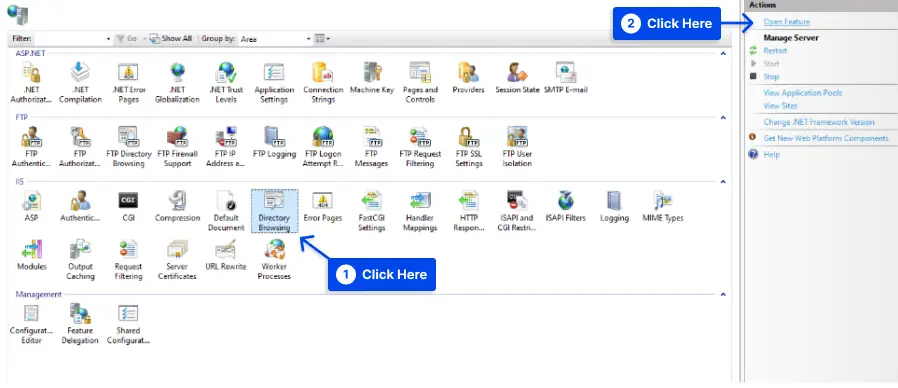
Étape 4 : Dans le panneau Actions à droite, cliquez sur Désactiver .
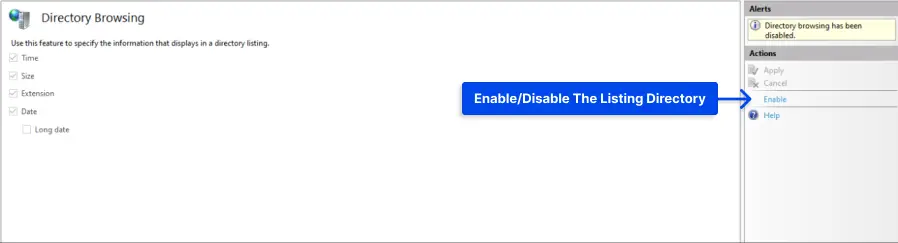
C'est ça! En suivant ces étapes simples, vous avez réussi à désactiver la liste des répertoires dans IIS pour votre site Web ou votre répertoire virtuel.
Remarque importante : la désactivation de la liste des répertoires est une étape cruciale dans la sécurisation de votre site Web et la protection des informations sensibles ; Cependant, cela ne garantit pas un site Web sécurisé. Si vous cherchez à protéger votre site Web, utilisez un plugin de protection comme WPShield Content Protector.
FAQ
La liste des répertoires dans WordPress est le processus d'affichage du contenu d'un répertoire lorsqu'il n'y a pas de fichier d'index présent. Il peut révéler des informations sensibles sur les fichiers et dossiers de votre site Web à quiconque y accède.
La désactivation de la liste des répertoires dans WordPress aide à protéger les fichiers et dossiers de votre site Web contre l'accès ou l'exploitation par des pirates. Cela empêche également que des informations sensibles sur la structure et les répertoires de votre site Web soient révélées au public.
Vous pouvez vérifier si la liste des répertoires est activée sur votre site WordPress en tapant l'URL de votre site Web suivie de ' /wp-includes/ ' ou ' /wp-content/ ' dans votre navigateur Web. Si vous voyez une liste de fichiers et de dossiers au lieu d'un message d'erreur ou d'une page vierge, la liste des répertoires est activée.
Vous pouvez désactiver la liste des répertoires dans WordPress en ajoutant ' Options -Indexes ' en haut du fichier .htaccess de votre site Web. Vous pouvez accéder à ce fichier à l'aide d'un client FTP ou via le panneau de contrôle de votre hébergement Web. Alternativement, vous pouvez utiliser un plugin de sécurité qui inclut une option pour désactiver la liste des répertoires.
Conclusion
Nous avons parlé de l'importance de désactiver la liste des répertoires dans WordPress pour éviter tout risque de sécurité. De plus, nous vous avons fourni un tutoriel simple mais facile à suivre sur la façon de désactiver la liste des répertoires dans WordPress.
Merci d'avoir lu cet article, et nous espérons qu'il vous a été utile. Si vous avez des questions ou des problèmes liés à cet article, n'hésitez pas à les laisser dans la section des commentaires ci-dessous. Notre équipe se fera un plaisir de vous aider.
Si vous souhaitez en savoir plus sur WordPress et ses différentes fonctionnalités, consultez le blog BetterStudio pour plus de tutoriels connexes.
De plus, suivre BetterStudio sur Facebook et Twitter vous aiderait à rester au courant des derniers tutoriels et actualités WordPress.
